Conecte/controle computadores pela rede com o KontrolPack

Controle computadores em sua rede com facilidade usando o KontrolPack. Conecte e gerencie computadores com diferentes sistemas operacionais sem esforço.
Aqueles no Linux que valorizam sua privacidade precisam usar apenas uma ferramenta de mensagens instantâneas: o Signal privacy messenger. Por quê? É um aplicativo de mensagens instantâneas criptografado e seguro que se concentra fortemente na sua privacidade e segurança.
O sinal tem muitos recursos. Os notáveis incluem suporte para imagens, grupos, vídeos e até chamadas de voz!
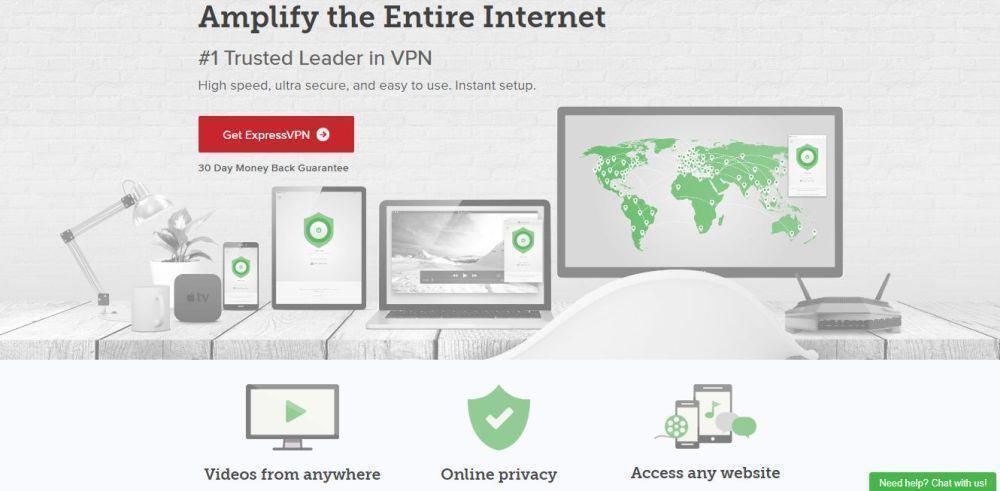
O Signal é um aplicativo de mensagens com foco na segurança e leva a privacidade do usuário muito a sério. Muitos proeminentes defensores da privacidade, jornalistas e ativistas anticensura falam bem disso. Dito isso, o aplicativo não é imune a espionagem e espionagem. Por esse motivo, você pode querer configurar uma VPN para usar junto com ele, para proteger ainda mais sua privacidade.
O ExpressVPN ocupa o primeiro lugar como a melhor VPN avaliada por nossos especialistas em segurança. Funciona bem no Linux e possui um excelente cliente para download. Melhor ainda, eles oferecem velocidades de download rápidas com criptografia AES de 256 bits e sigilo perfeito em 94 países diferentes. Além disso, contam com uma oferta exclusiva para os leitores do TipsWebTech360: 3 meses grátis no plano anual, com 49% de desconto.
Os usuários do Ubuntu não terão problemas para instalar o Signal, pois o Debian e as distribuições que o utilizam como base são os únicos que possuem suporte oficial. Para instalá-lo, abra seu terminal e siga as instruções passo a passo.
Nota: se você usa Linux Mint, Elementary OS ou outras distribuições Linux que usam Ubuntu como base, siga estas instruções também.
O Signal for Linux requer uma fonte de software especial de terceiros. Ter uma fonte externa de software permite que os usuários do Ubuntu obtenham as últimas atualizações do software Signal!
Etapa 1: use curl para obter a chave do repositório e instalá-la no Ubuntu.
curl -s https://updates.signal.org/desktop/apt/keys.asc | sudo apt-key add -
Etapa 2: adicione a fonte de software de terceiros ao Ubuntu usando o comando echo .
echo "deb [arch = amd64] https://updates.signal.org/desktop/apt xenial main" | sudo tee -a /etc/apt/sources.list.d/signal-xenial.list
Etapa 3: Usando o comando apt update , atualize os repositórios de pacotes do Ubuntu e permita que o repositório de terceiros se configure.
atualização do apt sudo
Etapa 4: Instale todas as atualizações de software pendentes em seu PC Linux com o comando upgrade .
sudo apt upgrade -y
Etapa 5: Instale o Signal em seu PC Ubuntu com apt .
sudo apt install signal-desktop -y
O suporte principal do Signal para o desktop Linux envolve o Debian. Como resultado, os usuários do Debian (assim como os usuários de derivados do Debian) não terão problemas para fazê-lo funcionar. Para instalá-lo, abra uma janela de terminal e siga as etapas abaixo.
Etapa 1: pegue a chave do repositório e configure-a no Debian. Certifique-se de não pular esta etapa! Sem esta chave, o Signal não será instalado corretamente!
curl -s https://updates.signal.org/desktop/apt/keys.asc | sudo apt-key add -
Etapa 2: Adicione a fonte de software de terceiros às fontes Apt do seu desktop Debian.
echo "deb [arch = amd64] https://updates.signal.org/desktop/apt xenial main" | sudo tee -a /etc/apt/sources.list.d/signal-xenial.list
Etapa 3: Atualize as fontes de software do Debian, para permitir que a fonte de software de terceiros da Signal se configure em seu PC.
sudo apt-get update
Etapa 4: Instale todas as atualizações de software pendentes no Debian com o comando upgrade .
sudo apt-get install upgrade -y
Etapa 5: Conclua o processo instalando o Signal em seu PC Debian Linux.
sudo apt-get install signal-desktop -y
Você usa Arch Linux e precisa de acesso ao Signal? Nesse caso, você precisará instalá-lo a partir do Arch User Repository , pois o cliente oficialmente não oferece suporte ao Arch Linux. Para interagir com o AUR, é necessário instalar os pacotes Git e Base-devel. Inicie um terminal e use-o para instalar esses pacotes usando a ferramenta de pacote Pacman.
sudo pacman -S git base-devel -y
Agora que você tem os pacotes necessários funcionando no Arch Linux, é seguro iniciar a instalação do Signal. No terminal, use o comando git clone e obtenha o instantâneo mais recente do Signal para Linux.
git clone https://aur.archlinux.org/signal-desktop-bin.git
Depois de baixar o código-fonte, mova do seu diretório inicial para a pasta de código recém-baixada.
cd signal-desktop-bin
Execute o comando makepkg e gere um pacote instalável.
Nota: Lembre-se de que quando você tenta construir um novo pacote, ele pode falhar ao compilar, se as dependências não estiverem configuradas corretamente. Encontre as dependências do Signal no Linux aqui .
makepkg -si
O Fedora Linux não tem suporte oficial para a versão desktop do Signal. No entanto, os usuários podem instalá-lo e usá-lo muito bem, graças a um repositório Copr de terceiros. Para fazê-lo funcionar, abra uma janela de terminal e digite os comandos listados abaixo.
Preocupado com sua segurança no Fedora? Não se preocupe! Não é um arquivo RPM aleatório e inseguro em um servidor remoto. Esta versão do Signal é segura, pois gera um RPM instalável por meio de um arquivo Spec em tempo real. Os usuários podem ler facilmente a receita das especificações e aprender tudo sobre o que os arquivos contêm.
Para instalar, ative o repositório Copr.
sudo dnf copr enable luminoso / Signal-Desktop
Em seguida, instale o Signal usando o gerenciador de pacotes DNF.
sudo dnf install signal-desktop
O OpenSUSE atualmente não tem uma maneira de instalar e usar o aplicativo Signal Desktop por meio de um pacote RPM, já que a ferramenta de geração de RPM Copr funciona apenas para o Fedora. Se você é um usuário do OpenSUSE e precisa do aplicativo Signal Desktop, sua melhor aposta é pular para as instruções do Flatpak.
O Signal não anuncia, mas é possível instalar o cliente através do sistema de empacotamento universal Flatpak. Este método de instalação é perfeito para OpenSUSE e outras distribuições Linux sem suporte oficial.
Para instalar o Signal via Flatpak, siga as etapas abaixo.
Etapa 1: Siga nosso guia e aprenda como configurar e instalar o sistema de empacotamento universal Flatpak em seu PC Linux.
Etapa 2: Abra uma janela de terminal e use o Flatpak para habilitar o repositório de software Flathub.
flatpak remote-add --if-not-existing flathub https://flathub.org/repo/flathub.flatpakrepo
Etapa 3: Instale o Signal com o seguinte comando.
flatpak install flathub org.signal.Signal
Etapa 4: sinal de inicialização pela primeira vez com o comando de inicialização.
flatpak run org.signal.Signal
Controle computadores em sua rede com facilidade usando o KontrolPack. Conecte e gerencie computadores com diferentes sistemas operacionais sem esforço.
Você quer executar algumas tarefas repetidas automaticamente? Em vez de ter que clicar em um botão várias vezes manualmente, não seria melhor se um aplicativo
O iDownloade é uma ferramenta multiplataforma que permite ao usuário baixar conteúdo sem DRM do serviço iPlayer da BBC. Ele pode baixar vídeos no formato .mov
Temos abordado os recursos do Outlook 2010 em muitos detalhes, mas como ele não será lançado antes de junho de 2010, é hora de dar uma olhada no Thunderbird 3.
De vez em quando, todo mundo precisa de uma pausa. Se você está procurando um jogo interessante, experimente o Flight Gear. É um jogo multiplataforma de código aberto e gratuito.
O MP3 Diags é a ferramenta definitiva para corrigir problemas na sua coleção de áudio musical. Ele pode marcar corretamente seus arquivos MP3, adicionar capas de álbuns ausentes e corrigir VBR.
Assim como o Google Wave, o Google Voice gerou um burburinho em todo o mundo. O Google pretende mudar a forma como nos comunicamos e, como está se tornando
Existem muitas ferramentas que permitem aos usuários do Flickr baixar suas fotos em alta qualidade, mas existe alguma maneira de baixar os Favoritos do Flickr? Recentemente, viemos
O que é Sampling? Segundo a Wikipédia, “É o ato de pegar uma parte, ou amostra, de uma gravação sonora e reutilizá-la como um instrumento ou
O Google Sites é um serviço do Google que permite ao usuário hospedar um site no servidor do Google. Mas há um problema: não há uma opção integrada para fazer backup.



![Baixe o FlightGear Flight Simulator gratuitamente [Divirta-se] Baixe o FlightGear Flight Simulator gratuitamente [Divirta-se]](https://tips.webtech360.com/resources8/r252/image-7634-0829093738400.jpg)




